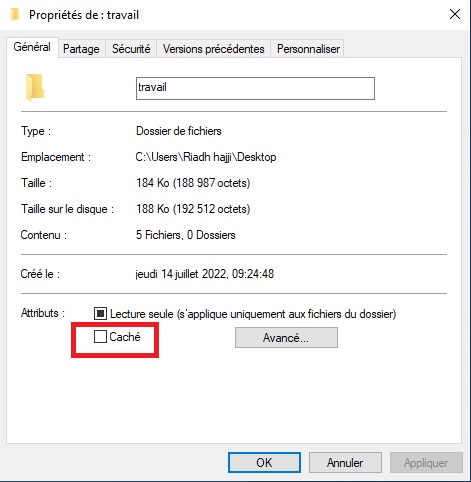Comment faire un fichier sécurisé
Sécurité des fichiers
-
Objectifs
- Comment faire un fichier sécurisé ?
-
Qu’est-ce que la sécurité des fichiers ?
- La sécurité des fichiers consiste à protéger les informations critiques de votre entreprise des regards indiscrets en mettant en œuvre des mesures de contrôle d’accès strictes et une hygiène sans faille des autorisations.
- L’activation et la surveillance des contrôles d’accès de sécurité, le désencombrement du stockage des données joue également un rôle important dans la sécurisation des fichiers.
- Optimisez régulièrement le stockage des fichiers en purgeant les fichiers anciens, obsolètes et autres fichiers inutiles pour vous concentrer sur les fichiers critiques pour l’entreprise.
- Luttez contre les menaces de sécurité des données et les inefficacités de stockage avec des révisions périodiques et des améliorations de votre stratégie de sécurité des fichiers.
-
Cacher les fichiers et les dossiers
-
Utiliser la commande
attribpour cacher les fichiers -
Syntaxe
-
Paramètres
+r: Définit l’attribut de fichier Lecture seule.-r: Supprime l’attribut de fichier Lecture seule.+a: Définit l’attribut de fichier archive.-a: Supprime l’attribut de fichier archive.+s: Définit l’attribut Fichier système.-s: Supprime l’attribut Fichier système.+h: Définit l’attribut Fichier caché.-h: Supprime l’attribut Fichier caché.[Lecteur:][Chemin] NomFichier: Indique l’emplacement et le nom du répertoire, du fichier ou du groupe de fichiers dont vous souhaitez afficher ou modifier les attributs. Pour afficher ou changer les attributs d’un groupe de fichiers, vous pouvez utiliser les caractères génériques (? et *) avec le paramètre NomFichier./s: Applique attrib et toutes les options de ligne de commande aux fichiers correspondants du répertoire en cours et des sous-répertoires./d: Applique attrib et toutes les options de ligne de commande aux répertoires./?: Affiche de l’aide à l’invite de commandes-
Utiliser les Propriétés d’un fichier ou dossier dans Windows 7, 8, et 10
- Effectuez un clic droit sur le fichier ou le dossier que vous souhaitez cacher. Sélectionnez Propriétés.
- Cliquez sur l’onglet Général, puis dans la section Attributs, sélectionnez Caché.
- Cliquez sur Appliquer.
- Si le fichier ou le dossier reste visible dans l’explorateur Windows, vous devrez modifier un autre paramètre.
- Dans l’explorateur Windows, cliquez sur l’onglet Fichier.
- Sélectionnez Options, puis sélectionnez l’onglet Affichage.
- Sous Fichiers et dossiers masqués, cliquez sur Ne pas afficher les fichiers, les dossiers et les disques masqués.
- Pour voir les fichiers et dossiers cachés, répétez la procédure ci-dessus, mais cette fois, cochez l’option Afficher les fichiers, les dossiers et les disques masqués.
-
Contrôler l’accès pour les fichiers et les dossiers
-
Utiliser a commande
ICACLS - La commande
ICACLSpermet d’afficher ou de modifier les listes de contrôle d’accès (ACL) pour les fichiers et les dossiers du système de fichiers. Le prédécesseur de l’utilitaire icacls.exe est la commande cacls.exe (qui a été utilisée dans Windows XP).
attrib [{+r|-r}] [{+a|-a}] [{+s|-s}] [{+h|-h}] [[Lecteur:][Chemin] NomFichier] [/s[/d]]